ワードプレスのインストール
『WordPressをインストール』をクリックします。
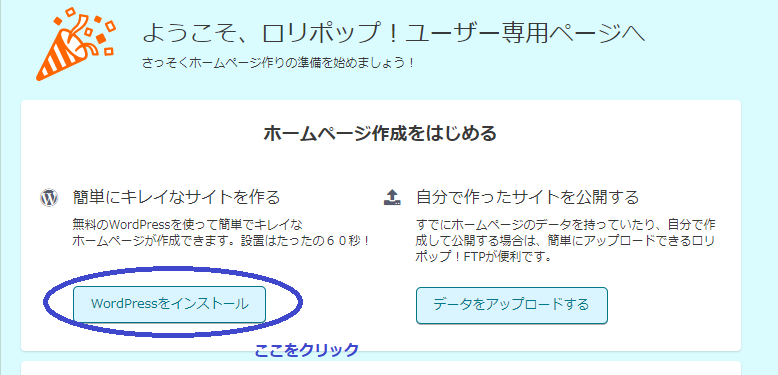
下記の『サイトのタイトル』、『ユーザー名』、『パスワード』、『メールアドレス』を入力して、入力内容確認をクリックします。
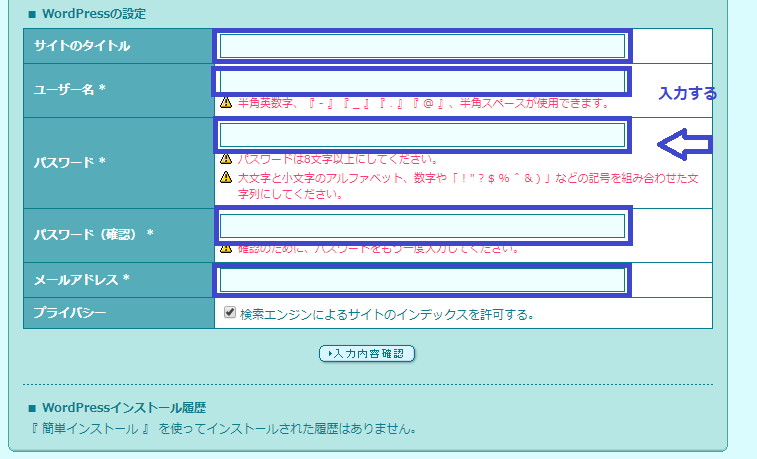
ワードプレスの管理画面が開かない
入力が終わったら、下記の『サイト作成ツール』の『Wordpress簡単インストール』をクリックします。
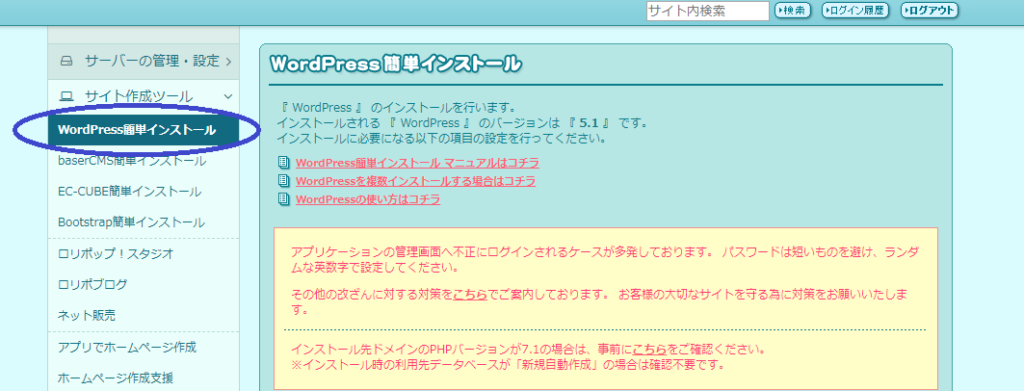
そのあと、下記の『管理者ページURL』をクリックするとワードプレスの管理ページが出てくるはずなのですが、私の場合、
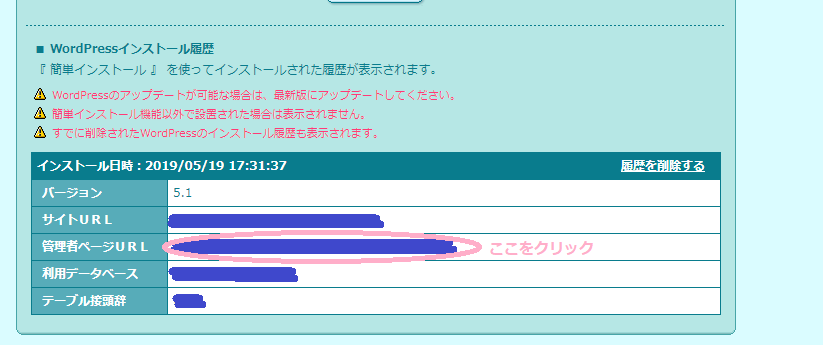
上記の『管理者ページURL』をクリックすると、
403Error 現在、このページへのアクセスは禁止されています。 サイト管理者の方はページの権限設定等が適切かご確認ください。
このようなエラーが出て、管理画面に入ることが出来ませんでした。
閲覧履歴を削除してみる
ネットで色々調べて、他にも同じエラーが出ている人のサイトを見て同じ対処法を試みました。
パソコンの画面の右上にある、『設定(Setting) 』 → 『Privacy and Security 』 →
『 Clear browsing data 』 → 『browsing history 』 にチェックを入れて、『Clear Data』をクリック。
残念ながら、やはり管理画面は開けませんでした。
海外アタックガードをはずす
ロリポップでは、海外からの乗っ取りなどを防ぐための機能『海外アタックガード』がついています。
私のパソコンは日本にはなく、海外にあるので、これを外さないと自分の管理画面に行けないのかなと思って、これをはずしてみました。
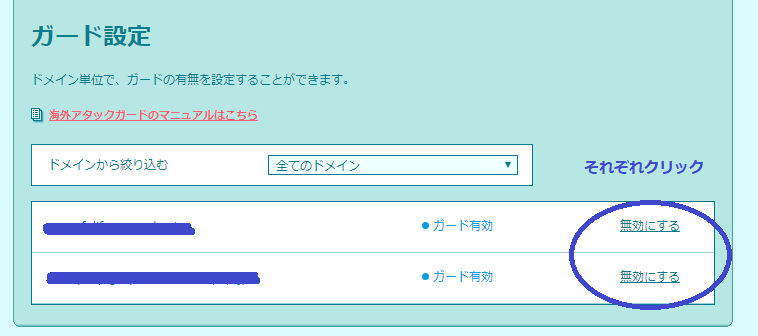
上記の画像にある、『無効にする』をクリックすると、下記の画像のようになります。
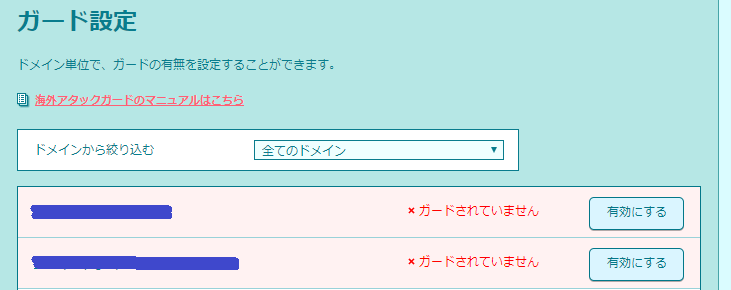
ロリポップのこちらのサイトにも403エラーが出た時のサポートが書かれていました。
反映まで5分程かかると書かれており、5分ほどしたら、管理画面に入れるようになりました。
ただ、管理画面を使わない時は、ガードを有効にしていないと乗っ取られてしまう可能性があるので、使っていない時は、ガードを有効にするようにサイトに書いてあるのですが、実の所、切り替えるのが結構面倒です。海外に住んでいるから仕方ないのかなと思います。
ワードプレスの管理画面(ダッシュボード)
やっとのことで、管理画面、ダッシュボードと呼ばれる画面が出てきたので、この画面に入れた時は、とてもうれしかったです!
ダッシュボードの画面はこんな感じです。
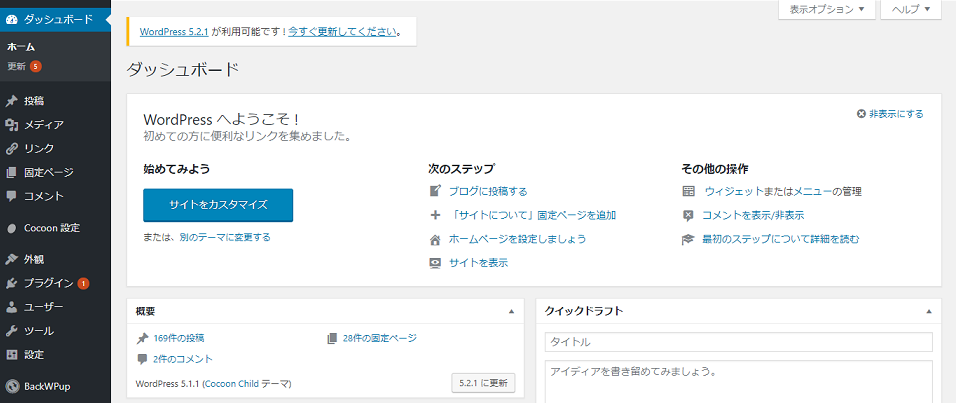
この記事の続きは下記の記事になります。よろしくお願いします。




コメント